电脑上安装打印机软件是使用打印机的必要步骤之一。正确安装打印机软件可以使打印机在电脑上正常运行,打印出高质量的文件和图片。本文将详细介绍在电脑上如何安装打印机软件,以便读者能够轻松完成这一步骤。

1.检查打印机软件兼容性
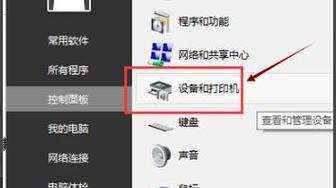
在安装打印机软件之前,我们需要确保该软件与我们的电脑操作系统兼容。前往打印机制造商的官方网站,查找并下载与您的操作系统兼容的最新版本的打印机软件。
2.下载打印机软件
在找到合适的打印机软件后,点击下载按钮将该软件保存到您的电脑。通常,这个文件将以.exe或.dmg格式提供。
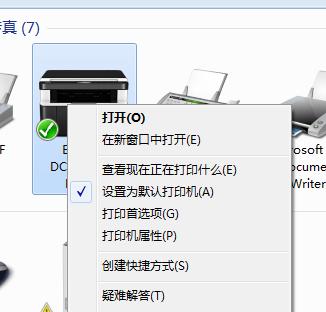
3.关闭其他应用程序
在安装打印机软件之前,建议关闭所有正在运行的其他应用程序。这样可以避免干扰安装过程并保证软件的正确安装。
4.运行打印机软件安装程序
找到您下载的打印机软件安装文件,双击运行它。根据提示选择“运行”或“安装”选项,开始安装过程。
5.阅读并接受许可协议
在安装过程中,您将被要求阅读并接受许可协议。仔细阅读该协议,确保您同意其中的条款和条件,然后继续安装。
6.选择安装类型
某些打印机软件安装程序可能会提供不同的安装选项。根据个人喜好和需求,选择标准安装或自定义安装。标准安装会按照默认设置进行安装,而自定义安装则允许您选择特定的功能和组件。
7.连接打印机
按照打印机软件安装程序的指示,将打印机与电脑进行连接。根据您的打印机型号和连接接口的不同,可以使用USB线缆、无线网络或其他适当的连接方式。
8.检测打印机
一旦连接完成,打印机软件安装程序会尝试自动检测您的打印机。如果检测成功,您将被提示继续进行安装;如果检测失败,您可能需要手动选择您的打印机型号。
9.安装驱动程序
接下来,打印机软件安装程序将开始安装所需的驱动程序。这些驱动程序是打印机与电脑之间通信的桥梁,确保它们正常工作。
10.完成安装
安装过程可能需要一些时间,请耐心等待直到安装完成。一旦完成,您将收到安装成功的通知。
11.测试打印
为了确认安装的成功,现在是时候测试您的打印机了。打开一个文档或图片文件,点击打印选项,并选择您刚刚安装的打印机作为默认打印设备。然后点击“打印”按钮,检查打印机是否正常工作。
12.更新软件和驱动程序
为了保持最佳的打印体验,建议定期检查并更新您的打印机软件和驱动程序。访问制造商的官方网站,寻找最新版本的软件和驱动程序,并按照他们的指示进行更新。
13.常见问题解决
如果在安装过程中遇到任何问题,您可以参考打印机软件安装程序提供的帮助文档或制造商的支持网站。他们通常提供常见问题解答和故障排除指南。
14.重装打印机软件
如果您需要重新安装或更新打印机软件,可以先卸载旧版本的软件,然后按照上述步骤重新安装新版本的软件。
15.享受高质量打印
完成以上所有步骤后,您的电脑已成功安装打印机软件。您现在可以享受高质量、便捷的打印体验,并将您的电子文件轻松转化为实体文档。
通过本文的指南,您应该能够轻松地在电脑上安装打印机软件。正确安装打印机软件是确保打印机能够与电脑正常通信并提供最佳打印质量的关键步骤。记住检查兼容性、下载安装文件、连接打印机、安装驱动程序以及测试打印等关键步骤,并随时更新软件和驱动程序,以保持最佳的打印体验。享受高质量打印的同时,也请随时参考相关帮助文档和支持网站以解决可能出现的问题。
标签: 安装打印机软件

